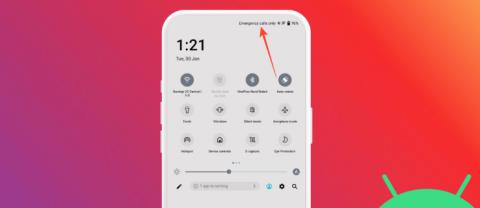Cómo recuperar el correo de voz eliminado en Android

¿Eliminó accidentalmente un mensaje de voz importante? Descubra cómo recuperar mensajes de voz eliminados en Android y no volver a perder mensajes importantes.
Si acaba de descargar Kodi pero no está seguro de por dónde empezar, esta guía rápida es para usted. Kodi es una plataforma de código abierto para transmitir todo tipo de contenido. Esto significa que tienes la libertad y la flexibilidad para hacer lo que quieras.

Sin embargo, hay una advertencia; vale la pena señalar que, si bien Kodi en sí no es ilegal, puede explotarse como una plataforma para actividades ilegales.

Actualmente estamos ejecutando Leia v. 18.8, la última versión de la serie Leia. Esté atento a la próxima serie titulada "Matrix 19", que debería estar disponible pronto. Este artículo le dará una descripción general para que pueda comenzar con Kodi. Desde la instalación de complementos hasta el acceso a su contenido favorito, lo cubriremos a continuación.
Tenga en cuenta que muchos complementos contienen contenido que no tiene licencia oficial y acceder a dicho contenido podría ser ilegal. En resumen, si el contenido es gratuito, pero parece demasiado bueno para ser verdad, probablemente lo sea.
Cómo descargar Kodi
Descargar Kodi es simple en la mayoría de los dispositivos. Visite la tienda de aplicaciones de su dispositivo y busque "Kodi". Tome nota del icono oficial de Kodi, ya que algunos desarrolladores han creado versiones imitadoras del programa.

Desafortunadamente, los usuarios de iPhone tendrán que esperar o encontrar una solución para esta parte. Aparentemente, alguien en Apple se enteró de lo que muchos usuarios estaban haciendo con Kodi, por lo que eliminaron la posibilidad de descargarlo en la tienda de aplicaciones.
Para descargar Kodi en un iPhone, primero debe comenzar con algo como Tweakbox que puede descargar el software Kodi sin hacer jailbreak a su teléfono. Todos los demás pueden visitar su tienda de aplicaciones o ir directamente al sitio web para obtener la versión más reciente de Kodi en su dispositivo que no sea iPhone.

Una vez que hayas descargado Kodi, tendrás que esforzarte un poco para configurarlo. Pero no te preocupes, para eso es este artículo.
La aplicación es bastante básica cuando se instala por primera vez, pero eso se debe a que es totalmente personalizable. Piense en Kodi como una maleta para todos sus medios en un solo lugar.
Después de la instalación, necesitará "Complementos". Revisemos cómo prepararse para eso antes de continuar.
Preparándose para complementos
Ahora es el momento de personalizar Kodi y agregar el contenido que le interesa. Ya sea que desee música, videos, clima, etc., Kodi lo mantendrá todo en un solo lugar para usted. Para comenzar, continúe leyendo el proceso de complementos.
Permitir 'Fuentes desconocidas'
Para muchos de los complementos disponibles, deberá permitir que Kodi acceda a "fuentes desconocidas". Básicamente, esto significa que parte del contenido con el que te encontrarás no fue desarrollado por un desarrollador de confianza y es posible que descargues algo que dañe tu dispositivo.
De todos modos, para permitir este tipo de contenido:
Haga clic en el engranaje 'Configuración' y haga clic en 'Sistema'.

Desplácese hacia abajo y haga clic en 'Complementos'

Active 'Fuentes desconocidas' y luego haga clic en 'Sí'

Cómo instalar sus complementos
Ahora que permitimos que Kodi descargue contenido de fuentes desconocidas, es hora de seleccionar el servicio de transmisión que desea agregar a la plataforma. Para este tutorial, usaremos Pluto.TV. Es una fuente de transmisión de TV en vivo gratuita y completamente legal con funciones On Demand.
Haga clic en 'Complementos' en el menú de la derecha
Haga clic en 'Ingresar navegador adicional' una vez que haya llegado a esta página

Desplácese por la lista y elija el complemento

Haga clic en "Instalar"

Seleccione un complemento que lo acompañe y haga clic en "Aceptar"

Pluto.TV ahora está instalado en su dispositivo de transmisión. Si la descarga falla, pruebe con otro complemento adjunto de la lista. Una vez que haya descargado con éxito su complemento, lo verá en la pantalla de inicio de Kodi.
Cómo transmitir video en Kodi
Una vez que haya instalado su complemento, haga clic en él desde la pestaña 'Complementos' dentro de Kodi. Siga cualquier paso de configuración adicional que pueda tener su instalación elegida.
Toque 'Complementos' y seleccione su servicio de transmisión

Sigue las instrucciones en la pantalla

Disfrutar

Tenga en cuenta que algunos de estos complementos son de desarrolladores desconocidos, por lo que no puede estar completamente seguro de que está descargando algo confiable o que funcionará.
Cómo escuchar música en Kodi
El uso de Kodi para música funciona de manera similar a la función de video. Primero debe instalar el complemento y los complementos que lo acompañan para acceder a su música usando Kodi.
Inicie Kodi y haga clic en Complementos

Haga clic en el complemento

También puede agregar cualquier música que ya esté almacenada en su dispositivo haciendo clic en la opción "Archivos".

Cómo quitar un complemento
Si ha descargado algo de una fuente problemática, o si está tratando de limpiar un poco, puede eliminar cualquier complemento que haya instalado.
Visite la pestaña 'Complementos' nuevamente, luego haga esto:
Haga clic en 'Mis complementos' y luego haga clic en 'Todos'

Elija el complemento y haga clic en "Desinstalar"

Siga las indicaciones para eliminar el software de Kodi. Si recibe una ventana emergente que indica que el complemento no se puede eliminar, es porque está tratando de eliminar un complemento que lo acompaña mientras aún es compatible con otro servicio. Elimine ese servicio primero y luego proceda a eliminar el cuestionable.
Una onza de prevención
Confiar en una fuente desconocida es uno de los mayores riesgos para su seguridad en el mundo en línea. Aparte de eso, los humanos son otro. Usar Kodi puede ser complicado, por lo que es mejor eliminar las amenazas de seguridad cuando sea posible.
Al elegir complementos, es importante descargar solo contenido de desarrolladores de confianza. GitHub, por ejemplo, es una fuente confiable para descargas. Tiene buena reputación y ha existido durante varios años.
Si eres completamente nuevo en Kodi y en el mundo del código abierto, una simple búsqueda en Google del complemento que te atraiga debería ser suficiente.
¿Eliminó accidentalmente un mensaje de voz importante? Descubra cómo recuperar mensajes de voz eliminados en Android y no volver a perder mensajes importantes.
Como cualquier otra aplicación en tu Android o iPhone, Instagram recibe actualizaciones periódicas, agrega nuevas funciones, corrige errores y mejora el rendimiento. Por eso,
Recibir un error de Sólo llamadas de emergencia en su teléfono Android puede resultar frustrante. El error significa que su teléfono no puede conectarse a una red móvil,
Aprenda cómo enviar videos grandes sin esfuerzo desde su iPhone a través de iMessage, correo electrónico o aplicaciones de mensajería instantánea como WhatsApp y Telegram.
Los vídeos de iMovie se guardan en MOV. Exclusivo de Apple, este formato no es compatible globalmente. Si quieres convertir tus videos a mp4, tendrás que
Si bien recibir notificaciones en tiempo real es una forma conveniente de recibir información relacionada en su iPhone, pueden convertirse en una gran cantidad de notificaciones.
Microsoft finalmente traerá su asistente digital Cortana a Android e iOS en el Reino Unido. El lanzamiento, que se produce aproximadamente un año después de un lanzamiento similar.
No molestar es una función en la mayoría de los teléfonos inteligentes que le permite silenciar todas las notificaciones, incluidas llamadas, mensajes de texto y alertas de aplicaciones de terceros.
Si estás conduciendo y no quieres que la gente piense que estás ignorando tus mensajes de texto, quizás quieras considerar configurar la función de respuesta automática en tu iPhone.
Es fácil para un desarrollador subestimar la importancia de su entorno de trabajo. No, no estamos hablando del color de tu silla, escritorio o pared. Eran
Para muchos, las aplicaciones telefónicas y la productividad son contradicciones, pero no tiene por qué ser así. Si le han regalado un dispositivo iPhone, iPad o Android
Cuando Microsoft anunció Windows 10 Mobile, también prometió que los desarrolladores podrían trasladar sin problemas sus aplicaciones de iOS y Android a su sistema operativo.
Los anuncios emergentes son un problema común en la mayoría de los dispositivos móviles, independientemente del sistema operativo. La mayoría de las veces, el problema radica en las aplicaciones instaladas en
El iPhone puede servir a su usuario de muchas maneras, incluida la entrega de Wi-Fi portátil cuando sea necesario. Un punto de acceso personal de iPhone te permite conectar otro
Android O se presentó oficialmente como Android Oreo (o Android 8) en agosto. Algunos de los teléfonos prometidos tienen software de próxima generación, otros
Para ver BBC iPlayer, debes estar ubicado en el Reino Unido. Si desea transmitir contenido a través de BBC iPlayer fuera del Reino Unido, deberá encontrar
La actualización estable de iOS 17.4 está a la vuelta de la esquina e incluye varios cambios importantes. Apple ha estado realizando pruebas beta del sistema operativo durante algunas semanas, con el lanzamiento
Puede haber ocasiones en las que su iPhone 13 se sobrecaliente, se bloquee en una pantalla en particular o el rendimiento de la batería esté por debajo del promedio. Girando tu iPhone
Aunque los dispositivos físicos de control remoto incluidos con los televisores Sony son una comodidad familiar, la tecnología está volviendo obsoletas incluso estas herramientas familiares.
Aprenda cómo evitar que CarPlay se inicie automáticamente cuando su iPhone se conecta a su automóvil y cómo desactivar la función temporalmente.